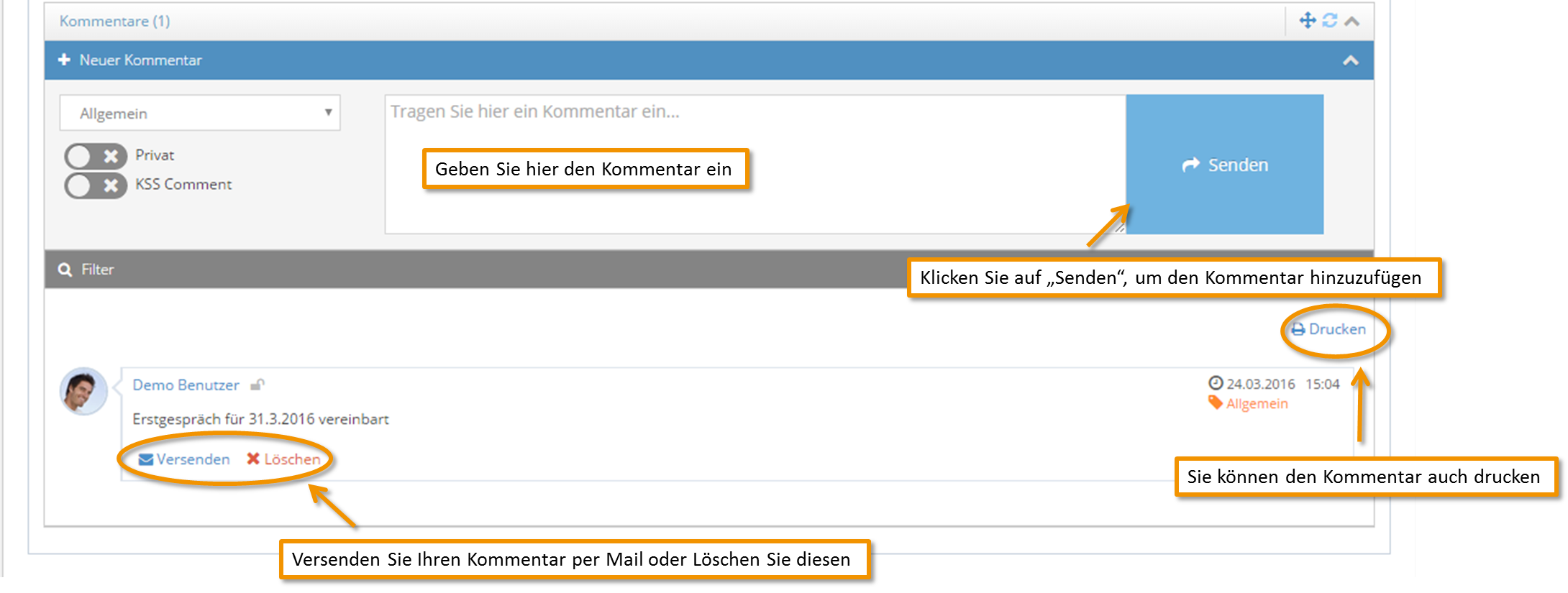Muligheter er muligheter for salg for å lukke avtaler. Dette kan være forretninger med eksisterende kunder eller med nye, potensielle kunder.
Under Salg – Muligheter – Ny mulighet du kan skape en ny mulighet.
Skriv inn dataene dine i masken som nå vises:
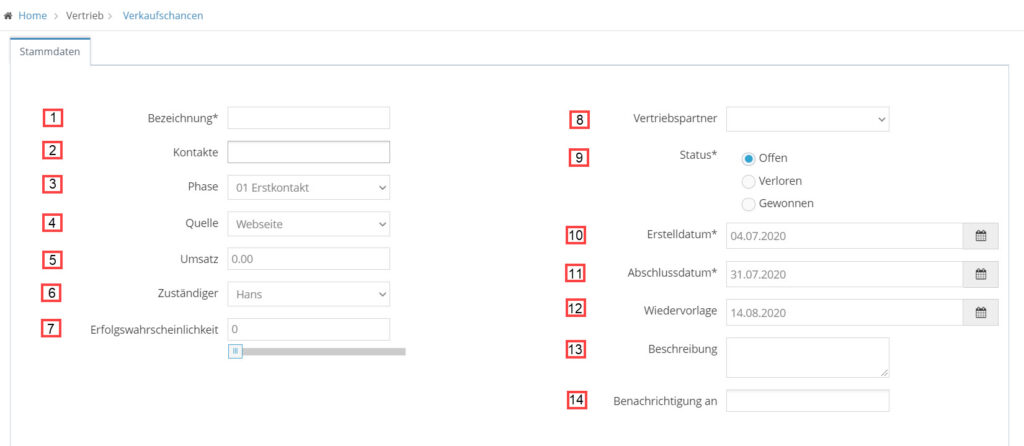
- Skriv inn navnet på muligheten din
- Skriv inn for- eller etternavnet til din eksisterende kontakt (kunde) her - systemet vil da automatisk søke etter din kontakt fra adresseboken, eller opprette en ny kontakt som en del av dette.
- Etabler det nåværende stadiet av salget (f.eks.: innledende kontakt, forhandlinger osv.) - slik du gjør salgsstadier i 1Tool lage lese her.
- Under Kilde bestemmer du hvordan du klarte å skaffe denne kunden (f.eks.: TV-kampanje, cold calling osv.) – du kan lese hvordan du definerer kilder generelt her.
- Hvilke inntekter kan dette prosjektet gi din bedrift?
- Utpek en ansvarlig medarbeider.
- Hva er sannsynligheten for å gjennomføre dette prosjektet vellykket? – For å gjøre dette, flytt ganske enkelt rullefeltet.
- Definer en forhandler hvis du samarbeider om en mulighet med et annet selskap (hvordan du definerer forhandlere vil bli forklart for deg her forklart).
- Angi gjeldende prosjektstatus: Åpen, Tapt eller vunnet.
- Bestem opprettelsesdatoen.
- Angi avslutningsdatoen for muligheten din.
- Du vil bli påminnet om fristen som du selv har satt, for eksempel til neste gang du kontakter oss, via gjeninnleveringsdatoen.
- Legg til andre detaljer eller kommentarer.
- Hvis du ønsker å informere en kollega eller en annen kontakt om salgsmuligheten, vennligst skriv dem inn her.
Hvis dine nyhetsbrev eller nyhetsbrevkampanjer også regnes som en kilde, kan du også velge dette når du oppretter en salgsmulighet etter å ha opprettet denne kilden i stamdataene. Når du har valgt nyhetsbrevet ditt som kilde, vises et ekstra felt kalt "nyhetsbrevkampanje". For å gjøre kildeinformasjonen din mer nøyaktig, kan du nå bruke rullegardinmenyen til å velge kampanjen som bidro til denne muligheten.
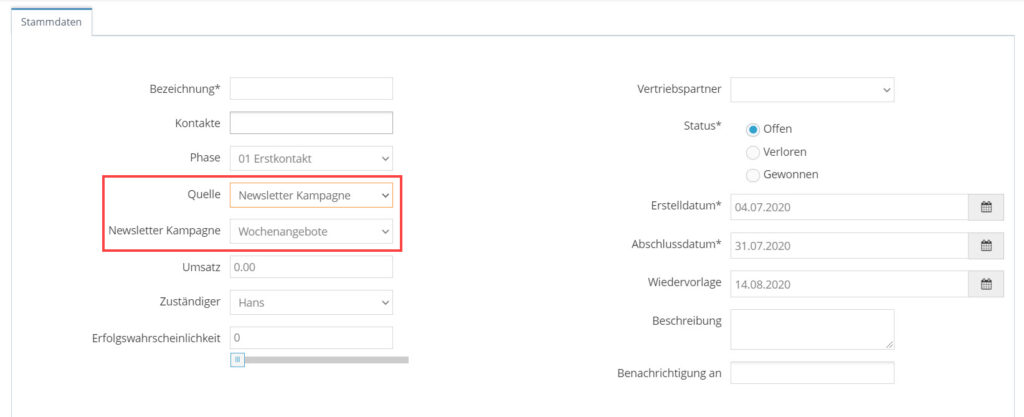
Du kan også laste opp et hvilket som helst antall dokumenter relatert til muligheten din. Klikk til slutt på "Lagre".
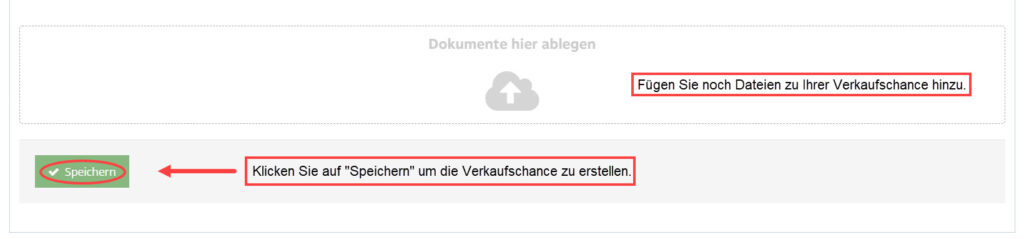
Nedenfor er en oversikt over den nyopprettede salgsmuligheten.
Ved å klikke på "redigeringspenn" (gul knapp) kan du korrigere dataene du skrev inn igjen. At ikonet for papirkurven (rød), brukes til å slette muligheten.
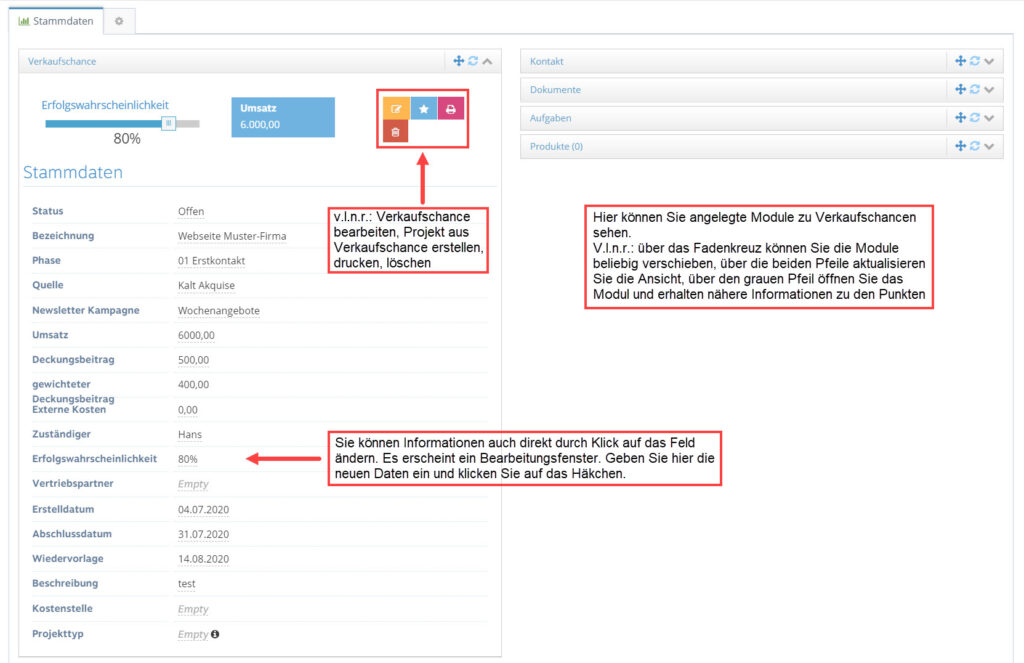
Les hvordan du legger til moduler i salgsmulighetsstamdataene dine her.
Disse modulene kan for eksempel brukes til å opprette nye oppgaver eller bestillinger for salgsmuligheten direkte i detaljvisningen for salgsmulighet og til å knytte produkter til dem.
Bare klikk på det respektive pilsymbolet (grå) for å åpne detaljområdet.
Som et eksempel: For å opprette en ny oppgave for en mulighet, klikk på knappen "ny oppgave" Oppgavevinduet åpnes deretter som vanlig (les hvordan du oppretter en ny oppgave i detalj her). For oppgaver som allerede er opprettet, kan du se hvem som skal gjøre oppgaven og hvem som har tildelt den. Hvis du klikker på pilsymbolet for en oppgave, vil flere detaljer om den åpnes. Hvis du klikker på avkrysningsboksen foran oppgaven, vil den bli merket som fullført.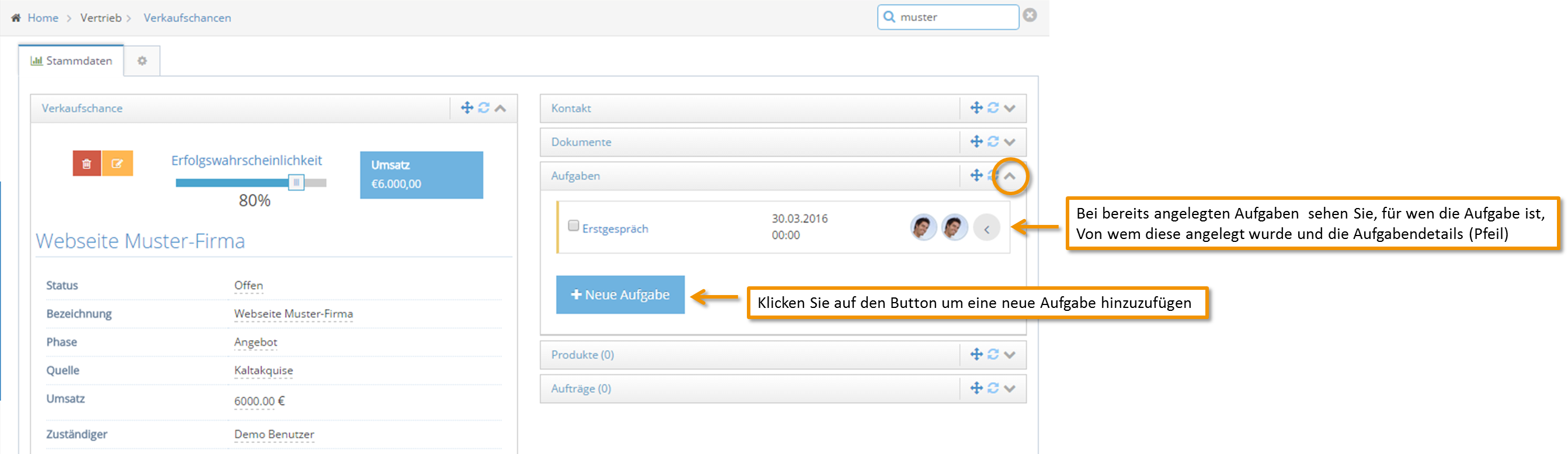
Legg produktene dine til muligheten. For å gjøre dette, klikk på knappen "nytt produkt for denne muligheten". Deretter åpnes detaljområdet og du kan legge til all nødvendig informasjon om produktet ditt. Lagre deretter innstillingene dine.
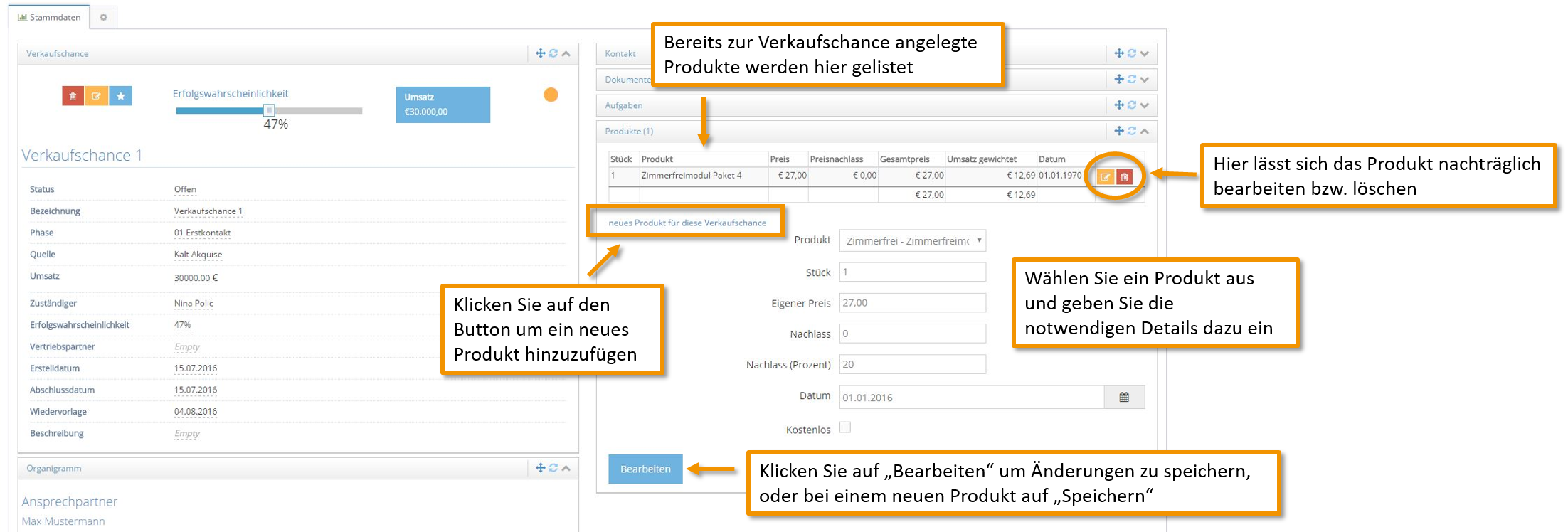
Du kan også legge til kommentarer til hver mulighet.